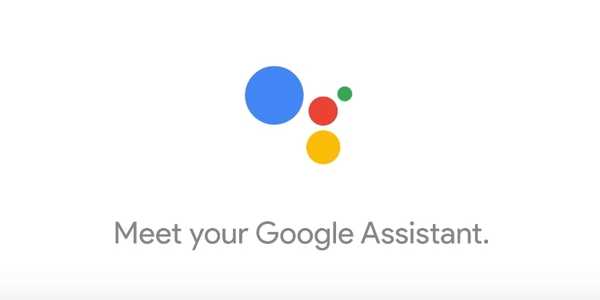
Jack Hood
0
5028
122
Google și-a anunțat noul asistent vocal numit Google Assistant la conferința de I / O la începutul acestui an și, în timp ce a fost integrat la Allo, a ajuns acum într-o formă completă cu smartphone-urile Pixel. În prezent, asistentul Google este disponibil numai pe telefoanele Google Pixel și Pixel XL (cu excepția cazului în care doriți să deschideți o aplicație de chat de fiecare dată când doriți să o utilizați). Cu toate acestea, dacă pur și simplu nu aștepți ca asistentul inteligent alimentat AI să devină disponibil pe dispozitivul dvs., puteți utiliza un truc ușor pentru a-l funcționa pe orice dispozitiv Android Nougat. Tot ce necesită este să efectuezi două modificări foarte mici în fișierul tău build.prop.
build.prop: Ce este?
Fișierul build.prop este un fișier de sistem care stochează o multitudine de informații despre dispozitivul dvs. Ca atare, fișierul nu poate fi modificat, cu excepția cazului în care sunteți înrădăcinat și chiar atunci, se recomandă să nu-l editați decât dacă știți ce faceți.
Fișierul build.prop nu este altceva decât un fișier text care conține informații cu adevărat importante cu privire la dispozitivul dvs. Editarea fișierului build.prop vă poate permite să schimbați o mulțime de setări pe telefon, atât timp cât îl editați corect și îl salvați corect.
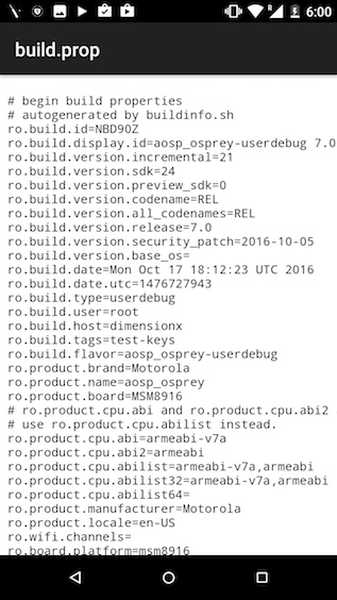
Fișierul se află în „/sistem”Director care vă va fi accesibil numai dacă vă aflați pe un dispozitiv înrădăcinat. Acum că aveți o idee despre fișierul build.prop, să trecem la editarea acestuia.
Editarea fișierului build.prop
Pentru a edita fișierul build.prop, veți avea nevoie de un manager de fișiere care să permită accesul root. Un astfel de explorator este ES File Explorer (gratuit), ceea ce folosim în acest articol. Puteți alege orice manager de fișiere care vă place, atât timp cât acceptă navigarea rădăcină. Cu asta, să începem cu editarea fișierului build.prop. Pentru a face acest lucru, pur și simplu urmați pașii de mai jos:
1. Lansați ES File Explorer. Din marginea stângă a ecranului, glisați spre dreapta pentru a dezvălui meniul. Aici, comutați comutatorul care scrie „Rădăcină de explorare„.
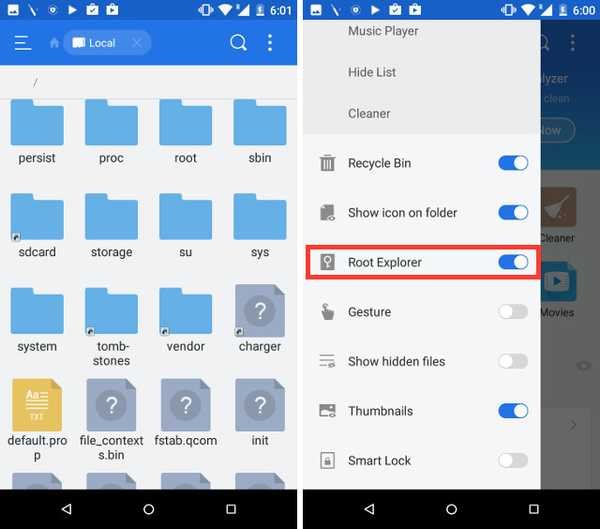
2. Apăsați pe „Rădăcină de explorare„, Și apoi pe„Muntele R / W„. Acest lucru vă va permite să vă instalați sistemul de fișiere cu permisiuni de citire / scriere.
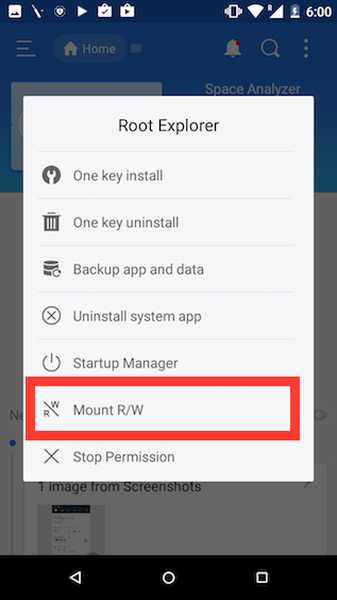
3. Aici, montați „/sistem”Ca RW, atingând butonul radio de sub coloana RW. Doar ca sa stii, "RO”Înseamnă numai pentru citire și„RW”Înseamnă pentru citire și scriere. Odată terminat, atingeți „O.K„.
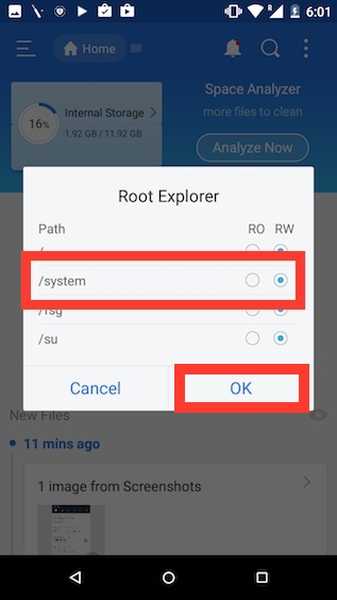
4. Navigați la / sistem, și open build.prop. Apoi, atingeți butonul de meniu cu trei puncte și atingeți Editați | ×.
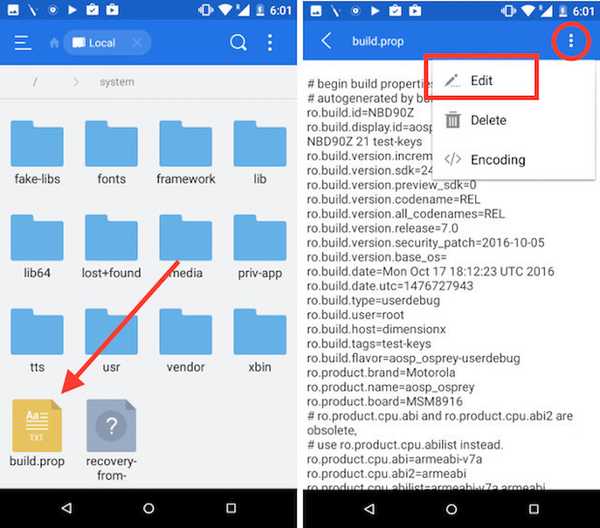
5. Căutați o linie care să scrie „ro.product.model = your_device_name„. În mod implicit, acesta ar avea numele smartphone-ului dvs. Pur și simplu schimbați-l în „ro.product.model = Pixel XL„. Acum, derulați în josul fișierului build.prop și adăugați o linie care scrie „ro.opa.eligible_device = true„.
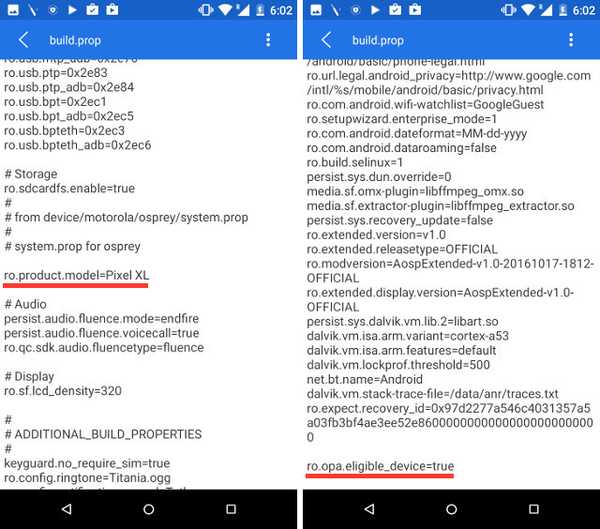
Acestea au fost toate modificările pe care trebuie să le faceți în fișierul build.prop. După ce ați făcut toate acestea, pur și simplu reporniți dispozitivul.
Obținerea asistentului Google pentru a lucra
Așadar, după ce ați repornit dispozitivul, vă gândiți probabil la asta. Dar nu este, îmi pare rău. Mai rămâne puțin de făcut înainte de a putea începe efectiv utilizarea Google Assistant. De acum, dacă apăsați îndelung butonul de pornire, acesta va lansa în continuare Google Now pe Tap. Deci, cum să trecem de la asta la puternicul Asistent Google? Ei bine, va trebui doar să ștergem datele și memoria cache pentru aplicația Google, și asta este. Urmați pașii de mai jos:
1. În telefon, accesați Setări -> Aplicații. Aici, derulați în jos și atingeți „Google”Aplicație.
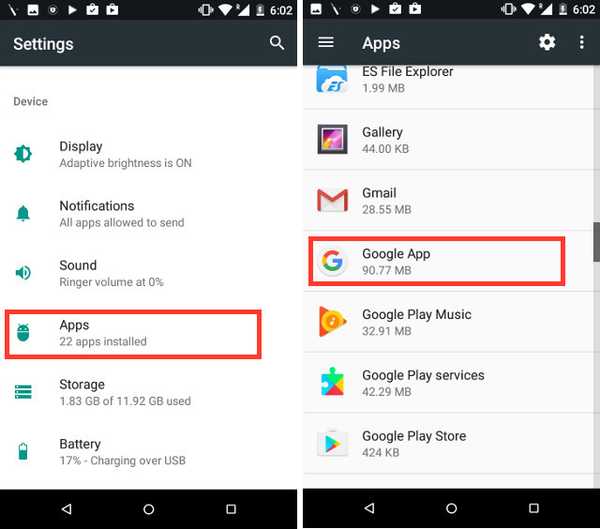
2. Apăsați pe Depozitare, și apoi pe „Gestionează spațiul„.
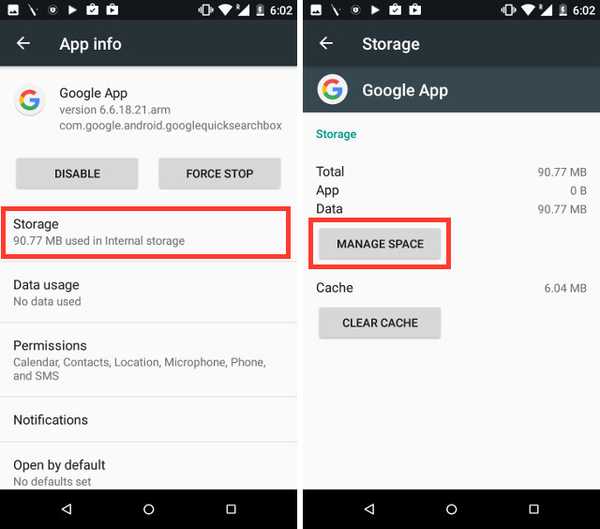
3. Atingeți „Ștergeți toate datele„. Acest lucru ar trebui să șterge toate datele și memoria cache pentru aplicația Google.
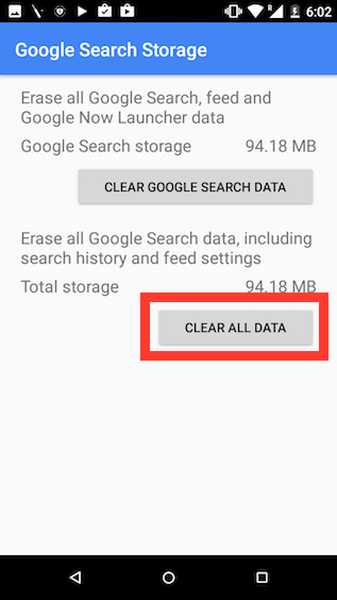
După ce ați terminat, pur și simplu apăsați lung pe butonul de pornire, și veți vedea ecranul de bun venit Google Assistant. Puteți să-l configurați și acolo!
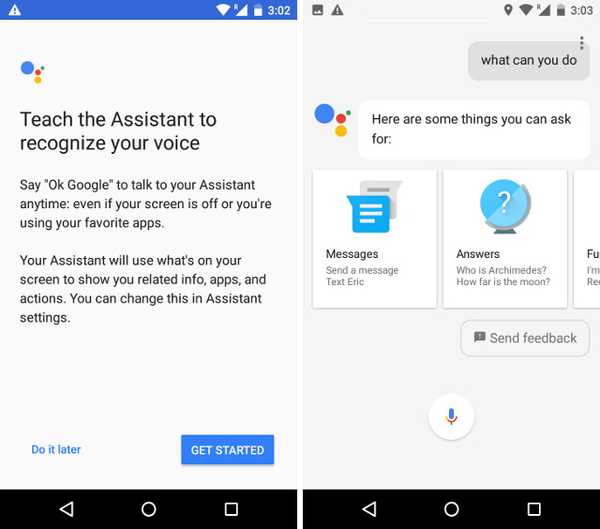
Aveți Google Assistant care rulează pe dispozitivul Android non-Pixel! Acum puteți începe să utilizați Asistentul la fel cum îl folosiți în mod normal pe un dispozitiv Pixel sau Pixel XL.
VEZI ȘI: Cum să executați aceleași aplicații în ecranul Split pe Android Nougat (fără rădăcină)
Utilizați Google Assistant pe dispozitivul Android
După ce știi cum poți obține Google Assistant pe dispozitivul tău Android, care rulează Android 7.0, cu siguranță ar trebui să te joci cu Google Assistant și să îți dai seama de unele lucruri interesante. Poate juca jocuri, găsi informații pe web și face multe altele pentru tine. Pentru a începe, puteți doar să întrebați Google „Ce puteți face?” Și vă va spune câteva lucruri pe care le puteți cere.
Dacă aveți probleme cu utilizarea asistentului Google pe dispozitivul dvs. Android, nu ezitați să ne lăsați o linie în secțiunea de comentarii de mai jos, împreună cu orice alte metode pentru a obține asistentul pe un dispozitiv Android.















